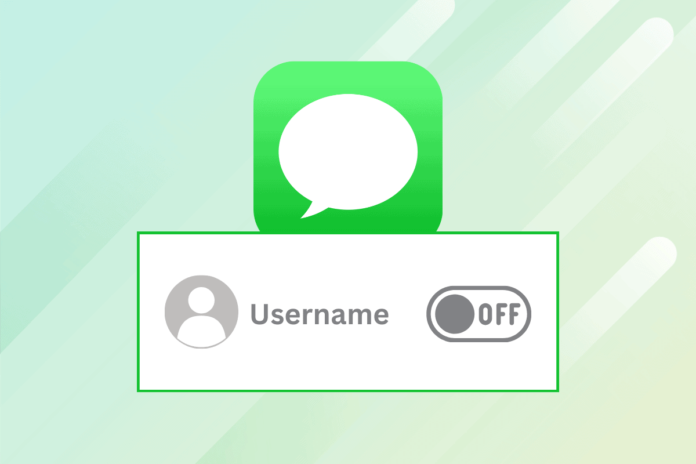La comodità è il fattore principale per cui iMessage è la piattaforma di Messaggistica preferita dagli utenti Apple. Puoi usarlo per inviare messaggi ad altri utenti Apple tramite Wi-Fi o dati cellulari senza preoccuparti dei costi dell’operatore. Tuttavia, ci possono essere momenti in cui lo stesso non funziona per te. Forse non hanno una connessione Internet attiva o un dispositivo Apple, quindi i tuoi messaggi non vengono recapitati. In questi casi, potresti voler disattivare iMessage per quella persona. Ma qui sorge la domanda: puoi farlo e, se sì, come? Scopriamolo.
Come disattivare iMessage per una persona
Purtroppo non è possibile disattivare iMessage solo per un particolare contatto mantenendolo abilitato per altri utenti. Puoi tenerlo acceso o spegnerlo completamente. Una volta disabilitata, l’impostazione si applica a tutti i contatti sul dispositivo e quindi puoi abilitarla quando desideri inviare un iMessage. Quindi, ecco cosa puoi fare:
1. Apri il Impostazioni App sul tuo iPhone e tocca Messaggi.
2. Disattiva iMessage.
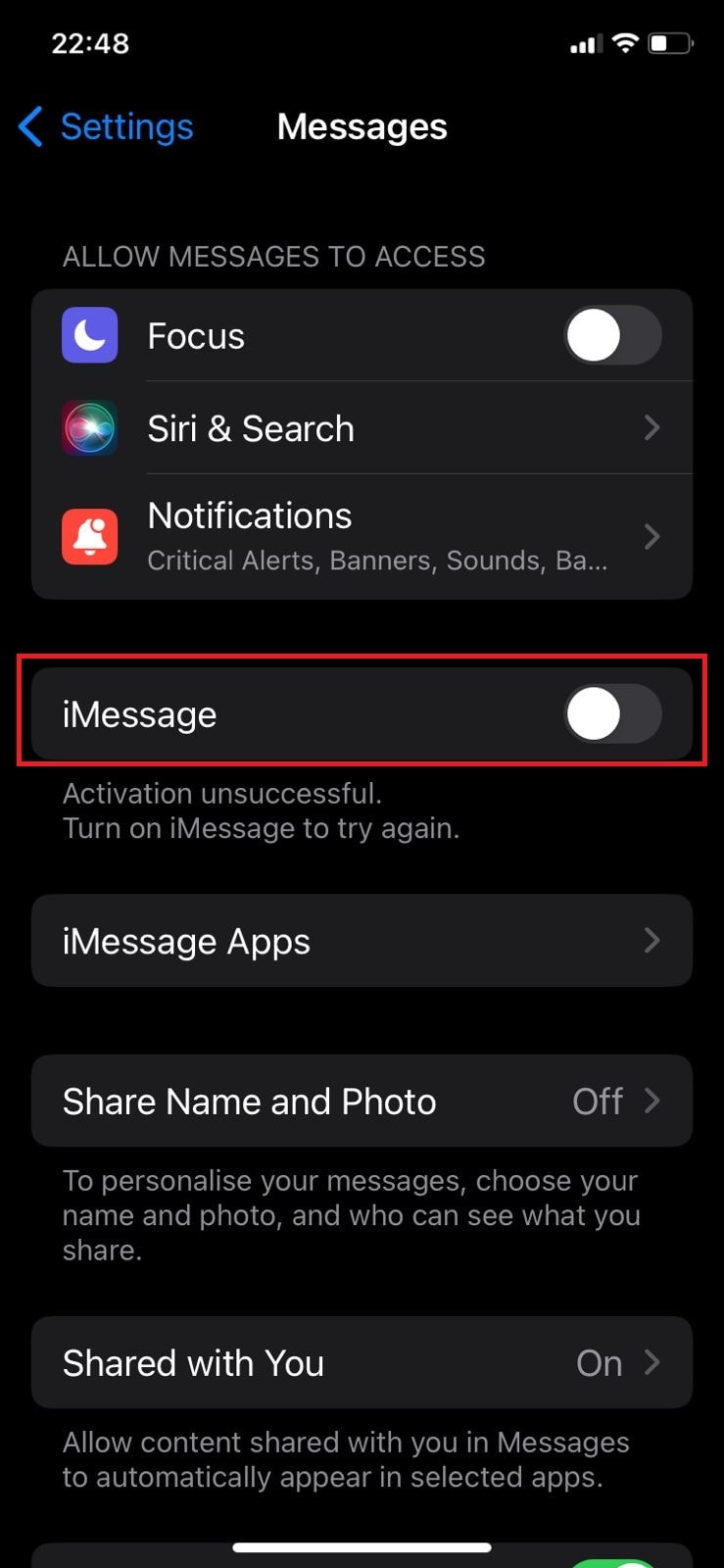
3. Ora invia un messaggio al contatto target. Verrà inviato come un normale testo.
Una volta terminato, puoi abilitare nuovamente iMessage e ripetere lo stesso processo quando richiesto.
Altre soluzioni alternative per disattivare iMessage per un contatto
Sì, capiamo che non è un modo molto fattibile. Pertanto, se non desideri disattivare e riattivare manualmente iMessage ogni volta, ecco alcune soluzioni alternative che possono aiutarti.
Metodo 1: Utilizzare Invia come SMS
Se non vuoi inviare un iMessage, ma piuttosto un normale SMS a una determinata persona, abilita l’opzione Invia come SMS.
1. Apri il Impostazioni app, toccare Messaggie attiva l’opzione per Invia come SMS.
2. Disattiva la rete cellulare e il Wi-Fi sul tuo iPhone e invia un messaggio al contatto target.
3. Tocca il segno esclamativo accanto al messaggio di errore e seleziona Invia come messaggio di testo.

Metodo 2: nascondi avvisi
Puoi anche disattivare l’audio di contatti specifici in modo che, anche se ricevi messaggi da loro come iMessage, non riceverai notifiche a riguardo.
1. Apri iMessage e seleziona il contatto che desideri silenziare.
2. Tocca il loro profilo e attiva l’interruttore per Nascondi avvisi.
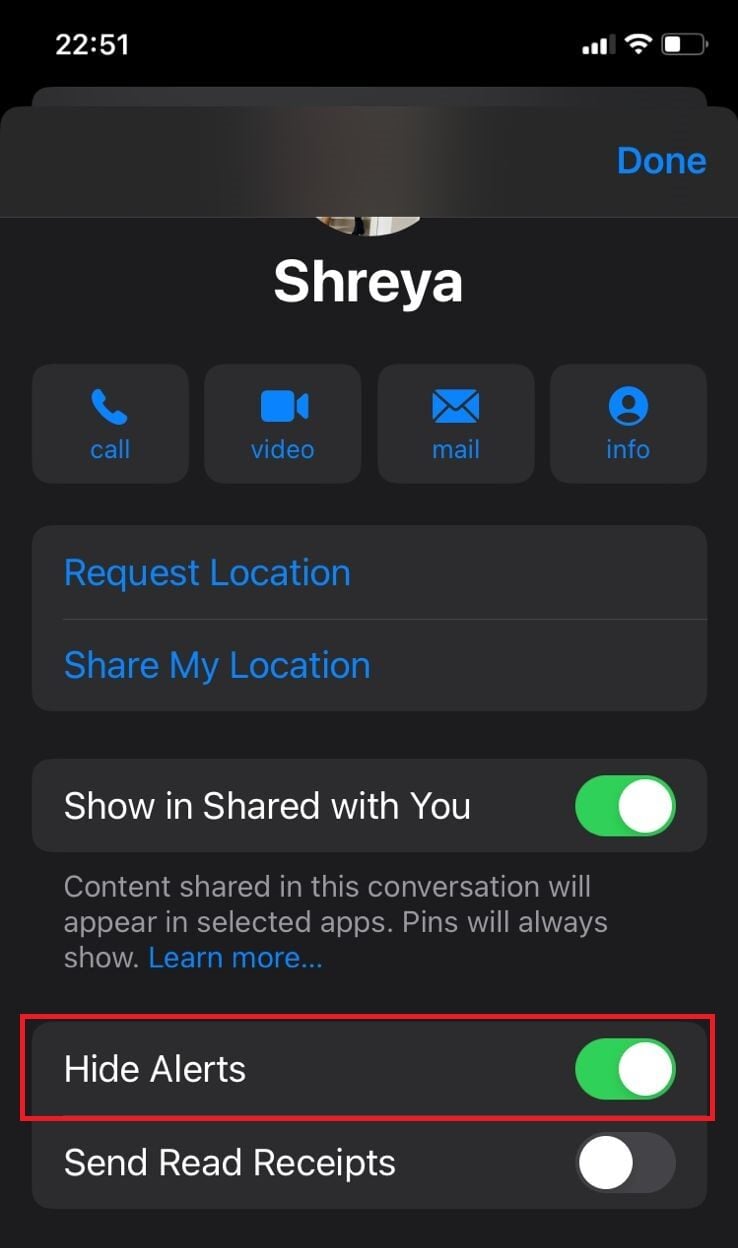
Metodo 3: Blocca utente
Un’altra opzione è bloccare l’utente e in questo modo non riceverai alcun messaggio o chiamata da lui.
1. Apri iMessage e vai al profilo del contatto target.
2. Seleziona informazioniscorri verso il basso e seleziona Blocca questo chiamante.
Nota: Puoi anche andare ai contatti e toccare l’icona accanto al contatto selezionato per ottenere informazioni.
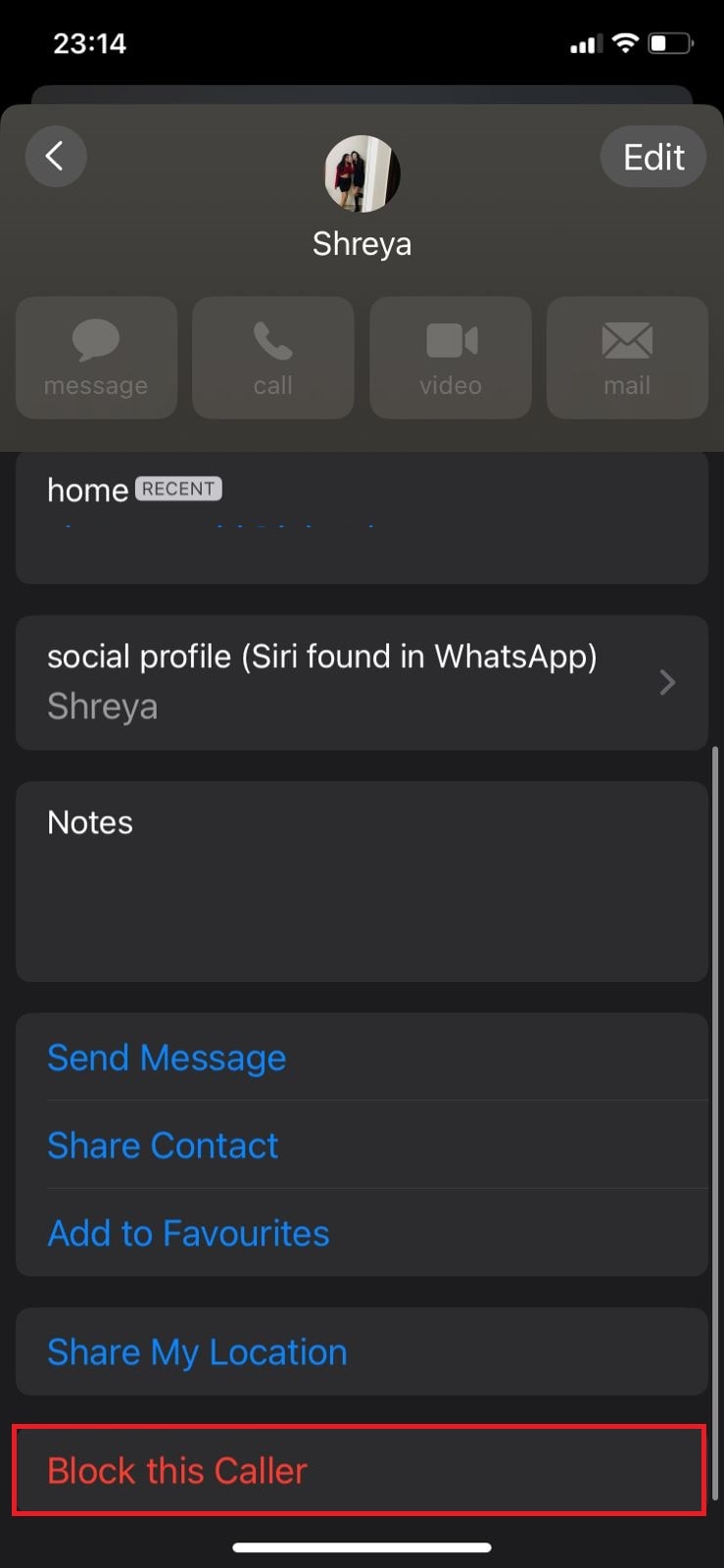
3. Seleziona Bloccare un contatto per confermare.
Metodo 4: Elimina contatto e Filtra mittenti sconosciuti
Ora, se non vuoi bloccare il contatto, puoi semplicemente eliminarlo dal tuo telefono. Una volta eliminato, devi abilitare l’opzione Filtra mittenti sconosciuti per interrompere la ricezione di messaggi dal contatto eliminato.
1. Apri il Impostazioni app e tocca Messaggi.
2. Tocca Sconosciuto e spam Sotto FILTRAGGIO DEI MESSAGGI.
3. Attiva/disattiva per Filtra mittenti sconosciuti.
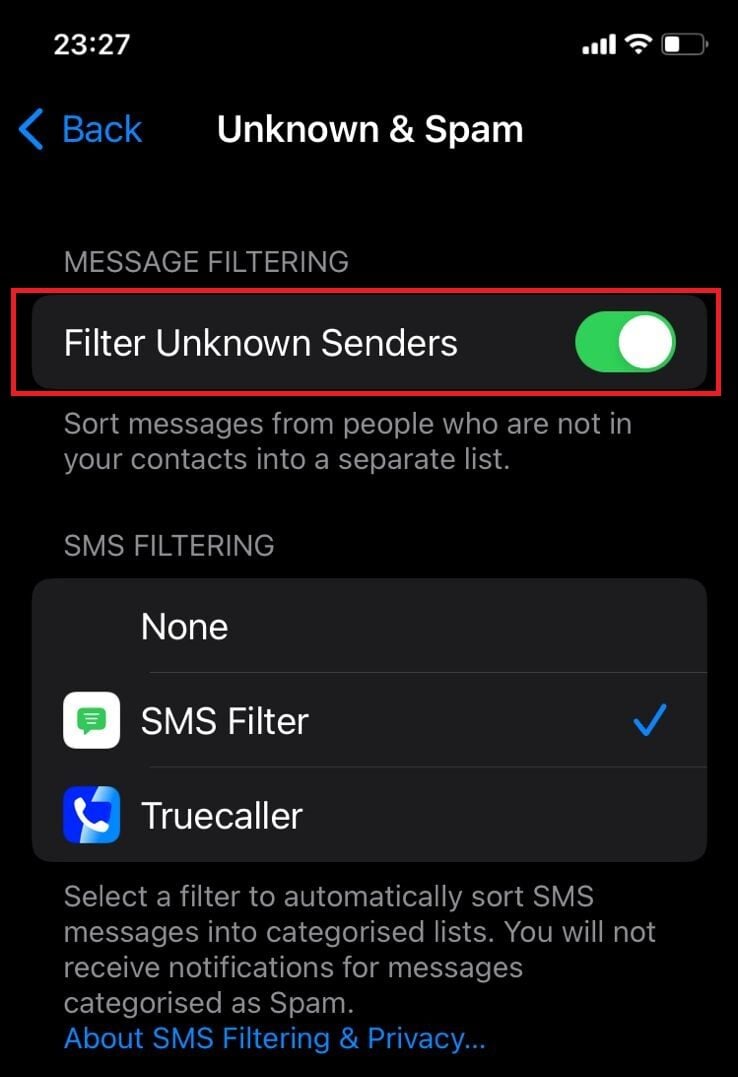
Una volta abilitati, i messaggi ricevuti da qualsiasi numero il cui numero non è salvato nei tuoi contatti verranno filtrati nella cartella Mittenti sconosciuti. Riceverai notifiche per loro ma i testi non appariranno nel feed principale.
Metodo 5: imposta il contatto senza il loro indirizzo email
Durante la creazione del contatto della persona, puoi lasciare vuote le informazioni sull’indirizzo email in modo da non ricevere iMessage e solo normali messaggi di testo. Se hai già configurato la loro email, segui i passaggi per rimuoverla:
1. Apri il Contatti app e vai al profilo del contatto target.
2. Toccare Modifica e poi su icona meno accanto al loro indirizzo email.
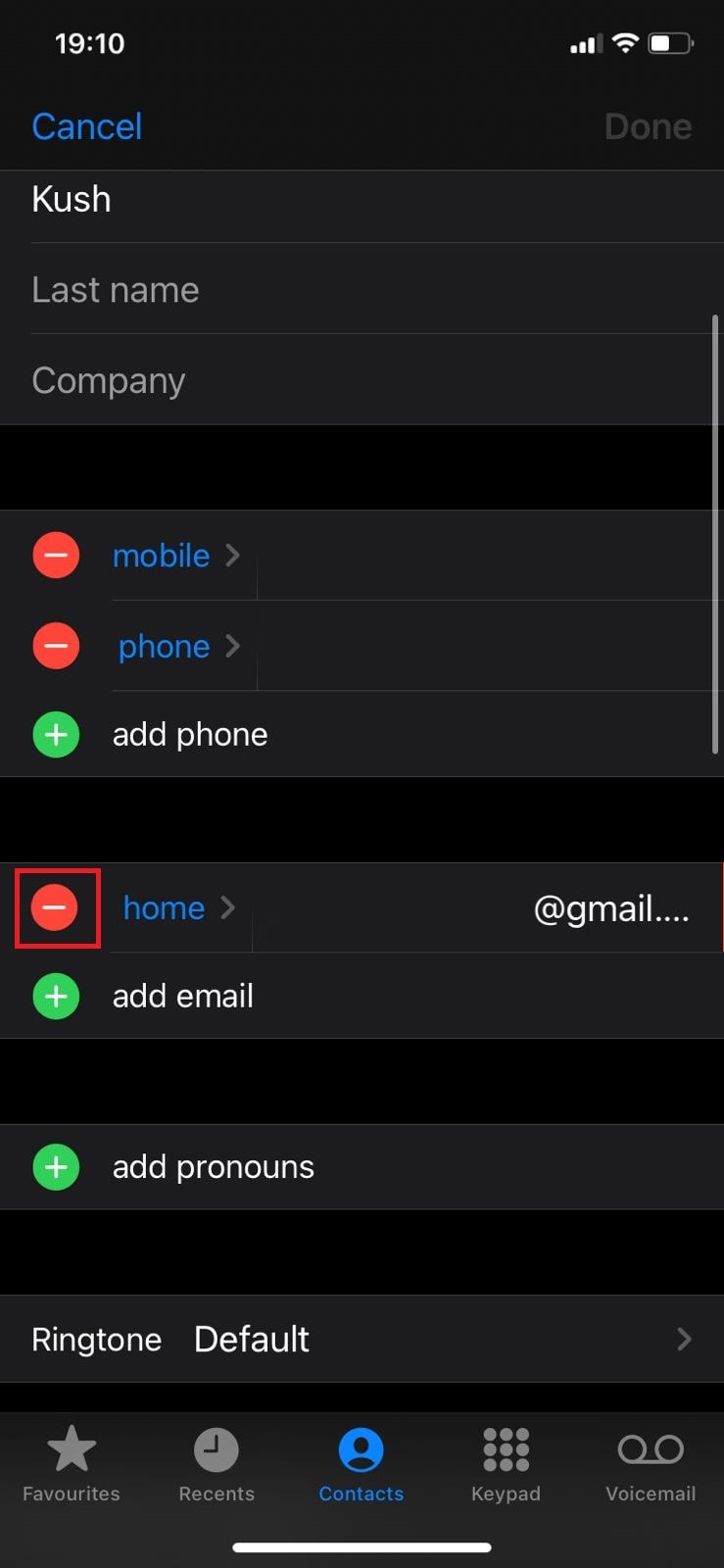
3. Seleziona Eliminare e toccare Fatto nell’angolo in alto a destra.
Cosa succede quando disattivi iMessage?
Non riceverai più messaggi inviati da altri tramite iMessage e non sarai inoltre in grado di utilizzare alcuna funzionalità fornita dalla piattaforma. Riceverai comunque i normali SMS e SMS del cellulare.
Domande frequenti (FAQ)
Q1. Puoi disattivare iMessage per una persona?
Ris. NOnon puoi disattivare iMessage specificatamente per una persona.
Q2. Perché qualcuno dovrebbe disattivare iMessage per una persona?
Risposta: Possono esserci diversi motivi per disattivare iMessage per una sola persona. Gli utenti potrebbero ricevere diversi messaggi che desiderano ignorare. Potrebbero anche voler evitare la persona e non voler impegnarsi in una conversazione.
Q3. Perché il mio ragazzo ha disattivato iMessage?
Risposta: Il tuo ragazzo potrebbe essere occupato e non vuole essere disturbato. Inoltre, anche la loro rete potrebbe essere disconnessa, causando il mancato funzionamento di iMessage. Il modo migliore per scoprirlo è chiedere direttamente a loro.
Q4. Se disattivo iMessage riceverò comunque i messaggi?
Risposta: no, se disattivi iMessage non riceverai messaggi dalla piattaforma. Tuttavia, ciò non disabiliterà completamente tutte le forme di messaggi. Riceverai comunque normali SMS e SMS sul cellulare.
Speriamo che la nostra guida ti abbia aiutato disattiva iMessage per una persona Se hai domande o suggerimenti da darci, inseriscili nella casella dei commenti. Resta sintonizzato su TechGeneration per ulteriori suggerimenti e trucchi.